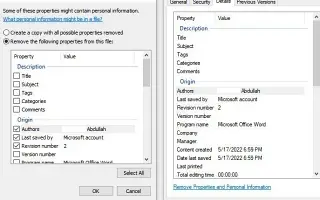Ten artykuł jest przewodnikiem po konfiguracji z kilkoma pomocnymi zrzutami ekranu pokazującymi, jak wyczyścić metadane z plików w systemie Windows 11.
Za każdym razem, gdy tworzysz plik na komputerze lub telefonie komórkowym, niektóre informacje osobiste są przechowywane we właściwościach pliku. Na przykład dokument programu Word utworzony na komputerze PC zachowuje we właściwościach Twoje imię i nazwisko jako dane autora. Podobnie właściwości zdjęć zrobionych smartfonami zawierają dane o lokalizacji. Te dane są nazywane metadanymi.
Kiedy te małe fragmenty danych są zbierane i analizowane, stają się informacją. Za każdym razem, gdy przesyłasz plik z komputera do sieci, metadane przemieszczają się wraz z nim i mogą dostarczyć komuś więcej informacji, niż można by się spodziewać. A jeśli te informacje zostaną przekazane niewłaściwej osobie, może to spowodować wiele problemów i problemów z prywatnością.
Jeśli obawiasz się, że metadane pliku mogą naruszać Twoją prywatność, najlepiej usunąć metadane z pliku, który chcesz przesłać do Internetu.
Jak usunąć metadane z plików w systemie Windows 11 przedstawiono poniżej. Przewijaj, aby to sprawdzić.
Jak usunąć metadane z plików w systemie Windows 11?
Użyłem dokumentu tekstowego, aby wyjaśnić, jak to zrobić. Musisz wykonać ten sam proces usuwania metadanych z innych typów plików. Oto jak wyczyścić metadane z plików w systemie operacyjnym Windows 11:
Ważne: Typ informacji przechowywanych we właściwościach pliku zależy od typu pliku. Na przykład metadane pliku obrazu obejmują takie informacje, jak data wykonania zdjęcia, model aparatu, program użyty do jego edycji, informacje o prawach autorskich i inne.
- Najpierw znajdź plik, z którego chcesz usunąć metadane. Następnie kliknij plik prawym przyciskiem myszy i wybierz Właściwości.
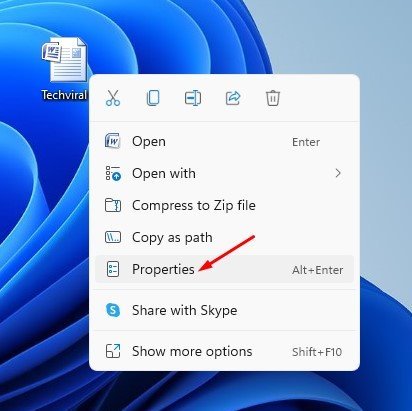
- W oknie właściwości pliku przejdź do zakładki Szczegóły, jak pokazano poniżej.
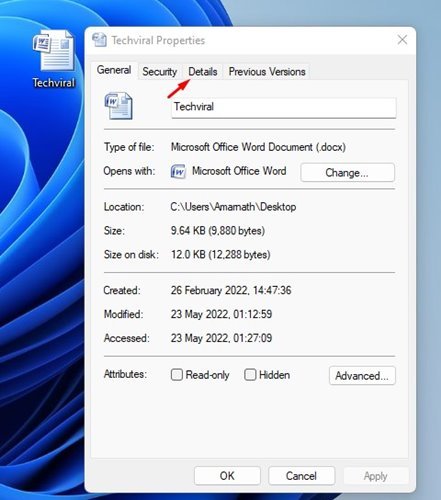
- W sekcji Szczegóły kliknij link Usuń właściwości i informacje osobiste .
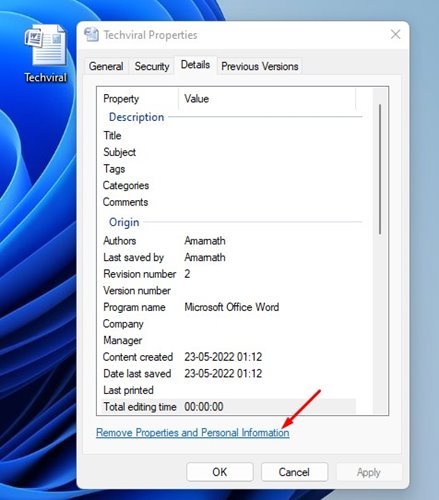
- W oknie Usuń atrybuty znajdziesz dwie opcje. Pierwsza opcja tworzy kopię z usuniętymi wszystkimi możliwymi atrybutami, a druga opcja usuwa wybrane atrybuty z pliku.
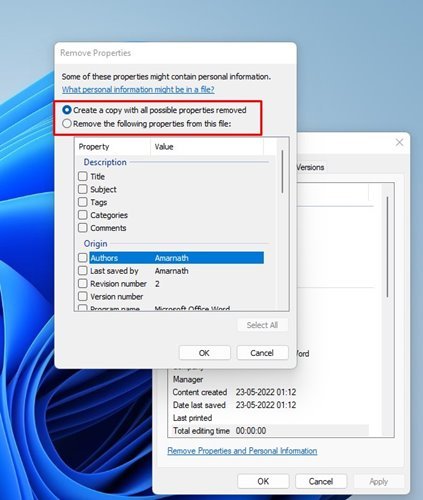
- Aby usunąć wybrane informacje, wybierz drugą opcję, Usuń następujące atrybuty z tego pliku .
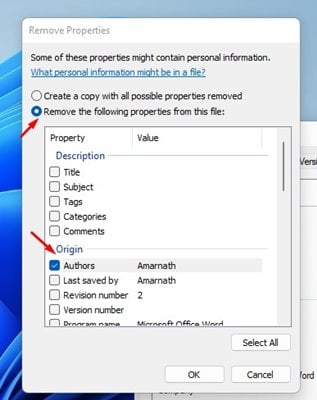
- Teraz musimy określić, którą właściwość chcemy usunąć .
- Po zakończeniu kliknij przycisk OK i zamknij okno Właściwości.
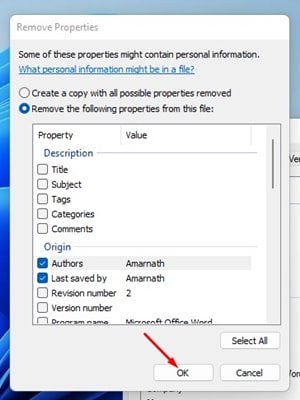
Konfiguracja została zakończona. Spowoduje to usunięcie Twoich danych osobowych z metadanych plików w systemie Windows 11. Powtórz ten sam proces, aby usunąć metadane dla wszystkich typów plików.
Zawsze należy usuwać poufne dane ze swoich plików przed przesłaniem ich do Internetu, ponieważ mogą one stanowić poważne zagrożenie dla Twojej prywatności.
Powyżej przyjrzeliśmy się, jak usunąć metadane z plików w systemie Windows 11. Mamy nadzieję, że te informacje pomogły Ci znaleźć to, czego potrzebujesz.